Ако не можете да се повежете на мрежу и појавиће се порука о грешци „ Један или више мрежних протокола недостајуг ’или‘Недостају уноси регистра у Виндовс утичнице’Порука се појављује када покушавате да трчите Мрежна дијагностика, не брините Овај проблем се можда дешава због лоших мрежних поставки на вашем систему.
Почетна решења–
1. Проверите да ли су сви мрежни каблови погрешно прикључени. Ископчајте етернет кабл из рачунара и поново га прикључите. Проверите мрежну везу.
2. Ако користите рутер, поново покрените рутер и покушајте поново да се повежете.
Ако било који од ових једноставнијих трикова уопште не помогне, идите на ове исправке -
Фик-1 Онемогући НетБиос преко ТЦП поставки-
Онемогућавање НетБиос преко ТЦП подешавања помогао је многим корисницима.
1. Једноставно притиском Виндовс тастер + Р. отвориће а Трцати прозор.
2. Да бисте отворили Мрежне везе прозор. тип "нцпа.цпл”, А затим притисните Ентер.

3. У следећем кораку оно што треба да урадите је да десни клик на мрежном адаптеру, а затим кликните на „Својства“.
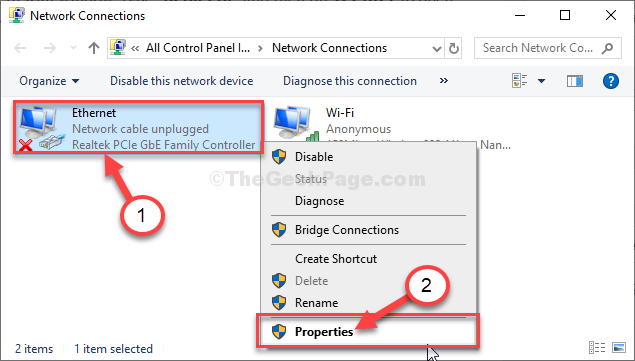
4. Модификовати "Интернет протокол верзија 4 (ТЦП / ИПв4)“, дупли клик бацам се на посао.

5. Затим кликните на „Напредно”Подешавања да бисте га изменили.
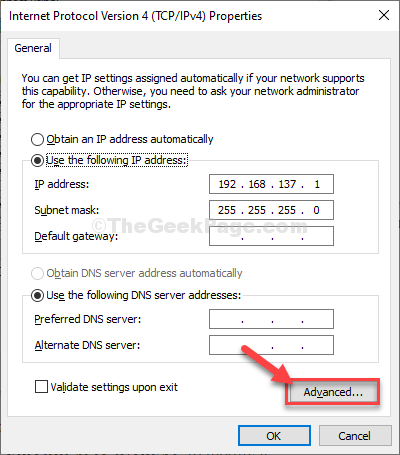
6. Сада морате да одете на „ПОБЕДЕ”Таб.
7. Након тога одаберите „Онемогућите НетБИОС преко ТЦП / ИП" опција.
8. Да бисте сачували ову промену, кликните на „У реду“.
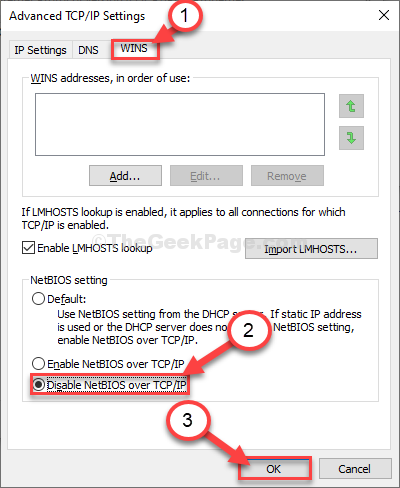
9. Затим поново кликните на „У реду“.

Близу Мрежне везе прозор.
Решење-2 Користите ЦМД да бисте решили проблем-
Једноставно прослеђивањем наредбе можете ресетовати своју ИП конфигурацију која ће решити проблем.
1. Притисните Виндовс тастер + Р. лансирати Трцати прозор на рачунару.
2. Напиши “цмд”У том терминалу, а затим удариоЦтрл + Схифт + Ентер заједно.

3. Ово питање можете решити до
НЕТСХ ИНТ ИП РЕСЕТ Ц: \ РЕСЕТЛОГ.ТКСТ

Близу Командна линија прозор.
Након ресетовања, приказаће ову поруку на прозору ЦМД-
“Ресетовање - ОК!
Поново покрените рачунар да бисте довршили радњу.”
Рестарт рачунар. Након поновног покретања рачунара и покушајте поново да се повежете на мрежу.
БЕЛЕШКА–
Неки од корисника могу видети „Приступ је одбијен”Порука о грешци током извршавања ове наредбе. Следите ове кораке да бисте решили проблем-
1. Прво што треба да урадите је да откуцате „регедит“.
2. Затим кликните на „Уредник регистра“Из резултата претраге да бисте га отворили на рачунару.

3. Идите овде-
Рачунар \ ХКЕИ_ЛОЦАЛ_МАЦХИНЕ \ СИСТЕМ \ ЦонтролСет001 \ Цонтрол \ Нси \ {еб004а00-9б1а-11д4-9123-0050047759бц} \ 26
4. Сада, на левој страни прозора, десни кликна "26А затим кликните на „Дозволе“.
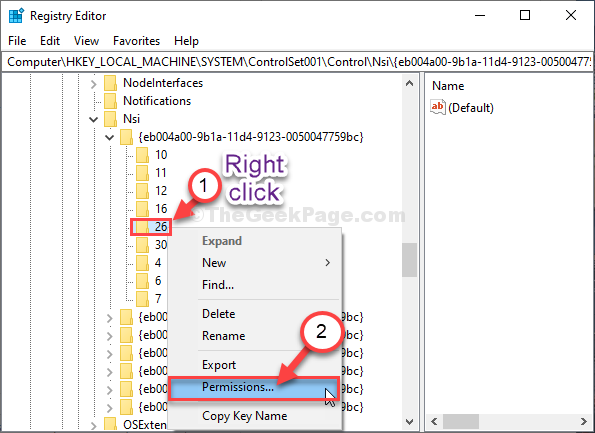
5. Затим одаберите „Свима“.
6. Сада, проверавати параметар „Дозволи„Поред„Потпуна контрола”Да бисте добили пуни приступ свакој овој фасцикли.
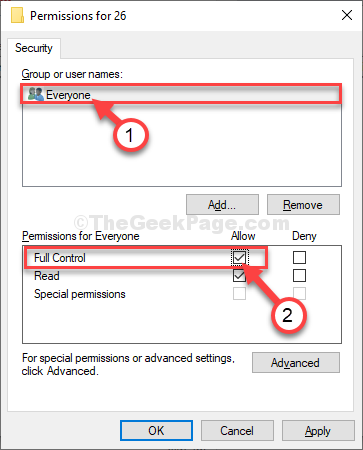
7. Сада једноставно кликните на „Применити“, А затим на„У реду“.
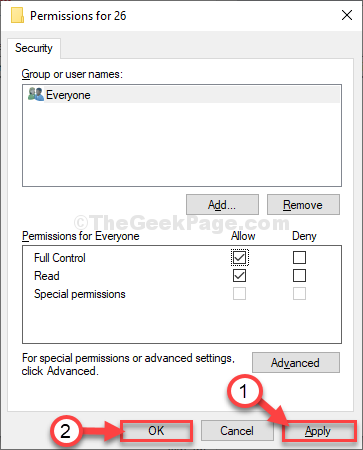
Близу Уредник регистра прозор.
Отворен Командна линија прозор и поново покрените команду (Корак-3 од Фик-2). Након извршавања наредбе, поново покрените рачунар.
Ваш проблем ће бити решен.
